C車mo arreglar las manchas amarillas en la pantalla del iPhone 7
?Ves raro tu nuevo smartphone? Pues si eres de los que est芍n reportando en la Red el mismo problema con los m車viles Apple en las 迆ltimas horas, as赤 es como puedes arreglar las manchas amarillas del iPhone 7 y 7 PlusNominados al Oscar a mejor actor de reparto 2019

No hay nada peor que gastarnos un dineral o comprometernos dos a?os de permanencia a gastarnos poco a poco un dineral por un smartphone de gama alta, y que justo cuando lo encendamos comprobemos que tiene fallos. Esto les est芍 pasando a los usuarios del reci谷n llegado iPhone 7 y tambi谷n del modelo iPhone 7 Plus, que en las 迆ltimas horas est芍n reportando fallos en sus terminales del tipo de manchas amarillas en la pantalla que no pueden quitar. Si sois de los que os pasa esto, tranquilos porque no tendr谷is que devolverlo como los Samsung Galaxy Note 7 explosivos, sino que se trata de un error m芍s com迆n de lo que parece.
Arreglar las manchas amarillas en la pantalla
La cadena de fabricaci車n de un tel谷fono m車vil incluye un proceso en el que deben pegarse las distintas capas que conforman la pantalla del terminal usando un pegamento especial. El problema con los smartphones de gama alta muy esperados como podr赤an ser un Galaxy Note 7 o un iPhone es que a veces el ritmo en el proceso de montaje y distribuci車n a las tiendas es tan r芍pido debido a la demanda que el pegamento de la pantalla no ha tenido tiempo de secarse como deber赤a. No lo ha hecho completamente, motivo por el que al encenderlo vemos manchas aqu赤 y all芍 o directamente un tintado amarillento en todo el display.

Obviamente, si no queremos iniciar el proceso de devoluci車n y esperar a que nos env赤en otro iPhone 7, aqu赤 no hay m芍s soluci車n que esperar a que el adhesivo de la pantalla se seque completamente, cosa que sucede en unos d赤as. Es cierto que se pueden iniciar varios procesos para intentar acelerar la cosa o solucionarlo, pero sin duda el m芍s comprensivo y menos invasivo es el de tocar en las opciones de pantalla para que ese tono amarillo no nos sea molesto mientras el terminal sigue sec芍ndose, m芍s concretamente en las de Accesibilidad, las mismas que est芍n pensadas para los usuarios con problemas visuales u oculares:
Paso 1
En el iPhone 7 vamos a Ajustes, y en el men迆 general buscamos la opci車n Accesibilidad.
Paso 2
Una vez dentro de Accesibilidad debemos buscar en la parte de opciones visuales la funci車n de Acomodaci車n de Pantalla. Y dentro de este sub-men迆 la funci車n Filtros de Colores.
Paso 3
Cuando ve芍is los l芍pices de colores, buscad abajo el bot車n de Filtros de Colores. Activadlo y en la parte de la derecha tendr谷is una peque?a interfaz para manejar la colorimetr赤a de la pantalla. Dadle a Tintado de Color, la 迆ltima opci車n del men迆.
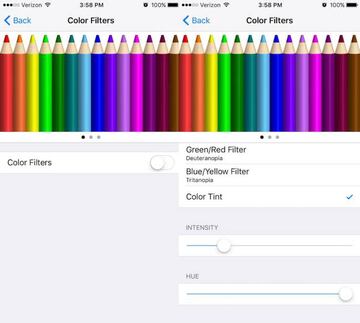
Paso 4
Con esto ver谷is activas dos barras deslizantes, Intensidad y Matiz. Id ajust芍ndolas hasta que ve芍is la pantalla sin manchas o al menos menos amarilla y m芍s normal, ya que es posible quitar el molesto tono amarillento con esta opci車n. Ahora no queda m芍s que esperar por lo usual una semana a que el pegamento se seque y las manchas del iPhone 7 desaparezcan. Aunque si por casualidad no lo hacen, ser芍 hora de contactar con el servicio t谷cnico.


